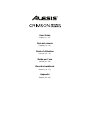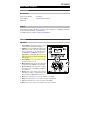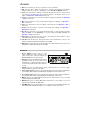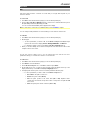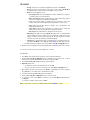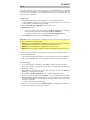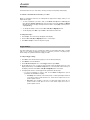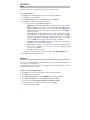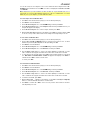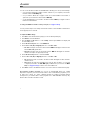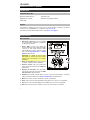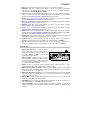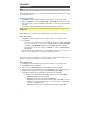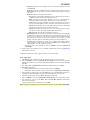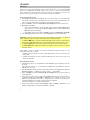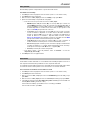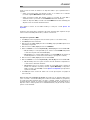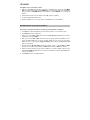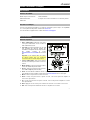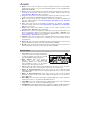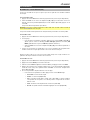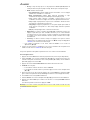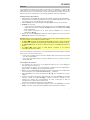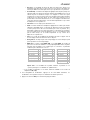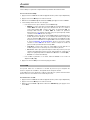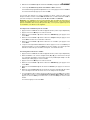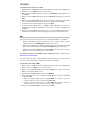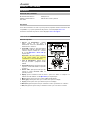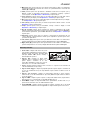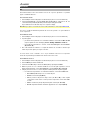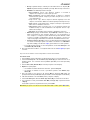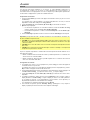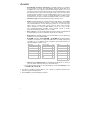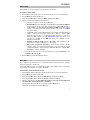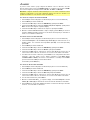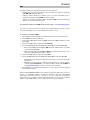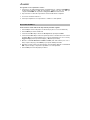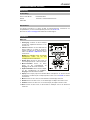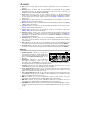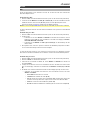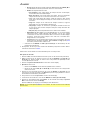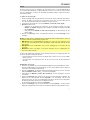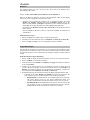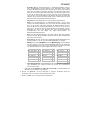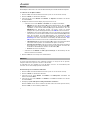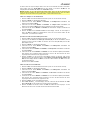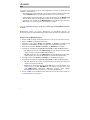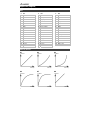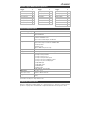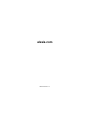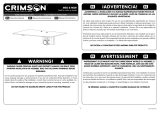Alesis Crimson Mesh Kit Guía del usuario
- Categoría
- Instrumentos musicales
- Tipo
- Guía del usuario
La página se está cargando ...
La página se está cargando ...
La página se está cargando ...
La página se está cargando ...
La página se está cargando ...
La página se está cargando ...
La página se está cargando ...
La página se está cargando ...
La página se está cargando ...
La página se está cargando ...
La página se está cargando ...
La página se está cargando ...

14
Guía del usuario (Español)
Introducción
Contenido de la caja
Módulo de batería Crimson Guía del usuario
Adaptador de corriente Manual de seguridad y garantía
Cable USB
Soporte
Para obtener la información más reciente acerca de este producto (requisitos de sistema,
información de compatibilidad, etc.) y registrarlo, visite alesis.com.
Para obtener soporte adicional del producto, visite alesis.com/support.
Características
Panel superior
1. Entrada de corriente: Conecte esta entrada
a un tomacorriente utilizando el adaptador
de alimentación incluido.
2. Puerto USB: Conecte una unidad de
memoria USB este puerto USB para grabar
canciones en ella, cargar muestras desde
ella, guardar kits en ella o cargar kits desde
ella. Consulte Funcionamiento > Unidad
USB para aprender más.
Importante: Su unidad de memoria USB
debe utilizar un sistema de archivos FAT32
para funcionar correctamente con el módulo
de batería.
3. Botón de encendido: Pulse este botón para
encender o apagar el módulo de batería.
4. Volumen maestro: Gire esta perilla para
ajustar el nivel de volumen de las salidas del
panel trasero.
5. Volumen de auriculares: Gire esta perilla
para ajustar el nivel de volumen de la salida
para auriculares del panel trasero.
6. Pantalla: Esta pantalla muestra diversos menús y opciones para ayudarle a configurar y
utilizar el módulo de batería. Consulte Funcionamiento para aprender más.
7. Menú: Pulse este botón para acceder al menú Kit en la pantalla.
8. Abajo: Pulse este botón para desplazarse hacia abajo por las opciones en la pantalla.
9. Up: Pulse este botón para desplazarse hacia arriba por las opciones en la pantalla.
10. Intro: Pulse este botón para confirmar su selección o para entrar a un submenú.
1
3
4
5
6
7
89
10 11
12
13 14 15 16
17
18
19
20
21
2

15
11. Salir: Pulse este botón para cancelar su selección o para salir de un submenú.
12. Cuadrante: Gire este cuadrante para cambiar el ajuste del elemento actualmente
seleccionado en la pantalla (valores numéricos, kits, canciones, etc.). Como alternativa,
utilice los botones izquierda () y derecha ().
13. Clic: Pulse este botón para activar o desactivar el metrónomo (“clic”) integrado. Cuando lo
active, los ajustes de metrónomo también aparecerán en la pantalla, los cuales puede
ajustar. Consulte Funcionamiento > Metrónomo para aprender más.
14. Tema: Pulse este botón para acceder a la página de selección de canción en la pantalla.
Consulte Funcionamiento > Canciones para aprender más.
15. Kit: Pulse este botón para acceder a la página de selección de kit en la pantalla. Consulte
Funcionamiento > Kits para aprender más.
16. Guardar: Pulse este botón para guardar los ajustes del kit actual. Consulte
Funcionamiento > Kits para aprender más.
17. Tempo: Pulse este botón para visualizar el tempo actual en la pantalla. Consulte
Funcionamiento > Metrónomo para aprender más.
18. Grabar: Pulse este botón para preparar el módulo de batería para grabar. Para comenzar
a grabar, golpee un pad, pulse Enter o Start/Stop. Para finalizar la grabación, pulse Exit o
Record. Consulte Funcionamiento > Canciones para aprender más.
19. Iniciar/parar: Pulse este botón para iniciar o detener una canción. Cuando el módulo está
preparado para grabar, pulse este botón para comenzar a grabar.
20.
Izquierda (): Pulse este botón para disminuir el valor del elemento seleccionado (o
desplazarse al ajuste anterior) en la pantalla. Como alternativa, gire el cuadrante.
21. Derecha (): Pulse este botón para aumentar el valor del elemento seleccionado (o
desplazarse al siguiente ajuste) en la pantalla. Como alternativa, gire el cuadrante.
Panel trasero
1. Salida para auriculares: Conecte auriculares
estéreo de 3,5 mm (1/8 pulg.) a esta salida (se
venden por separado). Controle el volumen con
la perilla Phones Volume (volumen de
auriculares) del panel superior.
2. Entrada auxiliar: Conecte una fuente de audio
adicional (teléfono inteligente [smartphone], etc.)
a esta entrada mediante un cable estéreo/TRS
de 3,5 mm (1/8 pulg.). El sonido se mezclará con
los sonidos del módulo de batería.
3. Salidas: Conecte su interfaz de audio, mezclador, monitores alimentados, etc. a estas
salidas utilizando cables TRS estándar de 6,35 mm (1/4 pulg.).
4. Entrada del disparador del crash: Conecte un pad de platillo opcional a esta entrada
utilizando un cable TS estándar de 6,35 mm (1/4 pulg.). Al golpear el pad se disparará
sonido de platillo tipo “crash” adicional.
5. Entrada del disparador del tom 4: Conecte un pad de tambor opcional a esta entrada
utilizando un cable TS estándar de 6,35 mm (1/4 pulg.). Al golpear el pad se disparará
sonido de tom bajo adicional.
6. Entrada MIDI: Conecte un dispositivo MIDI externo, caja de ritmos, etc. a esta entrada
mediante un cable MIDI estándar de 5 patillas.
7. Salida MIDI: Conecte un dispositivo MIDI externo (sintetizador, módulo de sonidos, etc.) a
esta salida mediante un cable MIDI estándar de 5 patillas.
8. Puerto USB MIDI: Conecte este puerto USB a un ordenador utilizando un cable USB
estándar. El módulo de batería enviará mensajes MIDI a su ordenador a través de esta
conexión.
1
2
33
45
6
7
8

16
Funcionamiento
Kits
Un kit del módulo de batería es una selección de sonidos que puede reproducir con los pads
de su batería electrónica.
Para seleccionar un kit:
1. Pulse Kit para entrar a la página de selección de kits (si aún no se encuentra en ella).
2. Utilice el cuadrante o los botones izquierda () y derecha () para seleccionar un kit.
Para alternar entre los kits preestablecidos (001–050) y los kits del usuario (051–070),
pulse Kit.
Puede utilizar cada que inmediatamente después que aparece en la pantalla.
Nota: Para aprender a seleccionar un kit en una unidad de memoria USB, consulte el capítulo
Unidad USB.
Puede modificar ciertos parámetros de cada kit, pudiendo personalizar el sonido general.
Cómo editar un kit:
1. Pulse Kit para entrar a la página de selección de kits (si aún no se encuentra en ella).
2. En esta página:
• Para seleccionar el parámetro que desea editar, utilice los botones subir y bajar: Kit
(la opción grande en el centro de la pantalla), Volume (volumen), EQ High
(ecualización alta), EQ Middle (ecualización media) y EQ Low (ecualización baja).
• Para cambiar el ajuste o valor, utilice el cuadrante o los botones izquierda () y
derecha ().
3. Cuando termine sus modificaciones, le recomendamos guardar el kit. Consulte las
instrucciones más adelante en este capítulo para aprender a hacer esto.
En un kit, cada sonido se denomina “voz”. Puede modificar cada voz y ajustar algunos de sus
parámetros, pudiendo personalizar la colección de sonidos en un kit.
Cómo editar una voz:
1. Pulse Kit para entrar a la página de selección de kits (si aún no se encuentra en ella).
2. Pulse Menu para entrar al menú Kit.
3. Utilice los botones subir y bajar para seleccionar Voice y luego pulse Enter.
4. Golpee el pad cuya voz desea editar. El nombre del pad aparecerá en la parte superior de
la pantalla. Como alternativa, utilice los botones izquierda () y derecha ().
5. La pantalla mostrará la voz actual del pad y sus parámetros. En esta página:
• Para seleccionar el parámetro que desea editar, utilice los botones subir y bajar:
o Nombre de la voz: La voz actual del pad.
o
Volume (Volumen): El volumen actual del pad (00–16).
o Pan (Balance): La posición del pad en el campo estéreo (-08 a +08). Los valores
negativos corresponden al lado izquierdo y los valores positivos corresponden al
lado derecho. El 00 es el centro.
o Pitch: Desplazamiento del tono (o pitch) del pad en semitonos (-08 a +08).

17
o Reverb (Reverberación): La cantidad de efecto de reverberación aplicado al sonido
del pad (00–16).
o Decay (Decaimiento): La cantidad de tiempo que tarda el sonido del pad en decaer (-
05–00). El 00 es el valor por defecto y la mayor cantidad de tiempo. -05 es un tiempo
muy corto.
o Mode (Modo): El modo de reproducción del pad:
Poly (polifónico): Cada golpe disparará la muestra y permitirá que la muestra se
“superponga” sobre sí misma si lo golpea varias veces.
Mono (monofónico): Cada golpe disparar la muestra e instantáneamente
silenciará cualquier muestra anterior del pad que aún se esté reproduciendo.
Loop (Bucle): Cada golpe disparará la muestra. Cuando llegue al final de la
muestra, regresará al principio. Golpee el pad una vez más para detener el bucle.
Stop (Detener): Al golpear el pad se silenciarán todas las muestras, se detendrá la
reproducción de la canción y se desactivará el metrónomo.
Tmp (Tempo): Golpee el pad varias veces a un ritmo constante para que el tempo
coincida con ese ritmo. Cada golpe también disparará la muestra.
Clk (clic): Cada golpe activará o desactivará el metrónomo.
o Mute Group (Grupo de silenciamiento): El grupo de silenciamiento del pad (00–16
).
Normalmente, cuando golpea un pad mientras se está reproduciendo otra muestra, la
nueva muestra se superpone con la que se está reproduciendo actualmente. Cuando
golpea un pad en un grupo de silenciamiento, todas las otras muestras cuyo pads
pertenecen al mismo grupo de silenciamiento dejarán de sonar inmediatamente.
o Pad Song (Canción del pad): La canción que comienza cuando golpea el pad. La
canción se detiene cuando lo golpea nuevamente. Si Mode se ajusta a Stop (descrito
anteriormente), esta característica no funcionará.
• Para editar el ajuste o valor del parámetro, utilice el cuadrante o los botones izquierda ()
y derecha ().
6. Cuando termine sus modificaciones, le recomendamos guardar el kit. Consulte a continuación
para aprender a hacer esto.
También puede guardar los sonidos y ajustes actuales como un kit de usuario.
Cómo guardar un kit:
1. Pulse Kit para entrar a la página de selección de kits (si aún no se encuentra en ella).
2. Utilice el cuadrante o los botones izquierda () y derecha () para seleccionar el kit que desea
guardar. Para alternar entre los kits preestablecidos (001–050) y los kits del usuario (051–070),
pulse Kit.
3. Pulse Save. Aparecerá Rename Kit (renombrar kit) en la parte superior de la pantalla.
4. Opcional: En esta página:
• Para modificar el carácter seleccionado actualmente, gire el cuadrante.
• Para pasar al carácter siguiente o anterior, pulse los botones izquierda () o derecha ().
5. Tras introducir el nombre del nuevo kit, pulse abajo para seleccionar Save (para continuar con
el guardado del kit) o Cancel (para cancelar y regresar a la página de selección de kit).
6. Aparecerá el kit de usuario deseado y Save? (¿Guardar?) en la pantalla.
7. Utilice el cuadrante o los botones izquierda () y derecha () para seleccionar un kit de usuario.
8. Para confirmar su selección, pulse Enter. Aparecerá Save OK! (¡Guardado exitosamente!)
brevemente en la pantalla.
Para cancelar la operación en cualquier punto, pulse Exit.
Nota: Para aprender a guardar un kit en una unidad de memoria USB, consulte el capítulo Unidad USB.

18
Canciones
Existen 120 canciones preestablecidas sobre las cuales puede tocar. Las canciones 001–060
incluyen un acompañamiento de banda completo sobre el cual tocar, las canciones 061–070 son
bucles de percusión y las canciones 071–120 son muestras que se disparan una sola vez. Puede
ajustar el volumen del acompañamiento y de su batería electrónica por separado.
Cómo reproducir una canción:
1. Pulse Song (canción) para entrar a la página de selección de canción (si aún no se encuentra en ella).
Para alternar entre las canciones preestablecidas y las canciones del usuario (001
–120 y 121–
125) y las canciones disponibles en la unidad de memoria USB, pulse Song.
2. Utilice el cuadrante o los botones izquierda () y derecha () para seleccionar una canción.
3. Opcional: En esta página:
• Para seleccionar el parámetro que desea editar, utilice los botones subir y bajar: Song (la
opción grande en el centro de la pantalla), Accomp Vol (volumen del acompañamiento) y
Drum Vol (volumen de la batería).
• Para cambiar el ajuste o valor, utilice el cuadrante o los botones izquierda () y derecha ().
4. Pulse Start/Stop para reproducir la canción. Pulse Start/Stop nuevamente para detenerla.
Importante: A fin de reproducir archivos de audio o archivos MIDI correctamente en el módulo de
batería, asegúrese de que los archivos estén formateados de la siguiente manera:
• Los archivos MIDI deben ser archivos MIDI estándar (SMF), Tipo 0. El número de pista debe ser
inferior a 16, el PPQN debe ser 480 o menos y el tamaño del archivo debe ser 128 kb o menos.
• Los archivos WAV deben ser de 16 bits y utilizar una taza de muestreo de 48 kHz o inferior.
• Losarchivos MP3 deben utilizar una taza de bits de 320 kbps o inferior y una tasa de muestreo
de 48 kHz o inferior.
Puede grabar lo que toca y guardarlo en la memoria integrada del módulo de batería o en una
unidad de memoria USB conectada.
• Al utilizar la memoria interna del módulo, puede grabar hasta 5 canciones del usuario como
archivos MIDI.
• Al utilizar una unidad de memoria USB, puede grabar hasta 99 canciones de usuario como
archivos de audio MP3.
Cómo grabar una canción:
1. Para grabar una canción con acompañamiento, pulse Song para entrar a la página de selección
de canción.
Para grabar una canción solo con batería (sin acompañamiento), pulse Kit para entrar a la
página de selección de kit.
2. Pulse Record para preparar el módulo de batería para grabar. El botón parpadeará y aparecerá
Record to Usersong___? (¿Grabar en canción de usuario___?)en la pantalla.
3. Utilice el cuadrante o los botones izquierda () y derecha () para seleccionar una canción de
usuario disponible.
4. Para comenzar a grabar, golpee un pad o pulse Start/Stop. Aparecerá una cuenta regresiva en
la pantalla. Cuando aparece Recording… (Grabando...) en la pantalla, la canción se está
grabando (si está grabando una canción con acompañamiento, comenzará a reproducirse). La
longitud de la grabación se mostrará en la parte superior de la pantalla.
Para cancelar la grabación, en cambio, pulse Record.
5. Cuando haya terminado de grabar, pulse Start/Stop. Aparecerá Saving… (Guardando...) en la
pantalla. La página anterior volverá una vez finalizado el guardado.

19
Metrónomo
El metrónomo incorporado (o “pista de clics”) puede ayudarle a mantener un tempo parejo al
tocar.
Para activar o desactivar el metrónomo, pulse Click.
Cuando activa el metrónomo, sus ajustes también aparecerán en la pantalla, los cuales puede
ajustar. En esta página:
• Para seleccionar el parámetro que desea editar, utilice los botones subir y bajar: Time
Sig (firma de tiempo), Volume, Interval (qué tan seguido hace clic el metrónomo), Sound
(Sonido) y Output (si el metrónomo reproduce a través de todas las salidas del módulo
[All] consola la salida para auriculares [Phones]).
• Para cambiar el ajuste o valor, utilice el cuadrante o los botones izquierda () y
derecha ().
• Para salir de la página, pulse Exit o pulse Clic para desactivar el metrónomo.
Para cambiar el tempo:
1. Pulse Tempo. El tempo actual aparecerá en la pantalla.
2. Utilice el cuadrante o los botones izquierda () y derecha () para definir el tempo.
3. Pulse Exit o Tempo para regresar a la página anterior.
Ajustes del disparador
El módulo de batería también le permite personalizar los ajustes de cada disparador (pad de
tambor o pad de platillo). Puede cambiar sus parámetros, permitiéndole personalizar su kit
según su forma de tocar. Estos ajustes son “globales” y por lo tanto aplican a todos los kits.
Cómo editar los ajustes de su disparador:
1. Pulse Kit para entrar a la página de selección de kits (si aún no se encuentra en ella).
2. Pulse Menu para entrar al menú Kit.
3. Utilice los botones subir y bajar para seleccionar Trigger y luego pulse Enter.
4. Golpee el pad cuya voz desea editar. El nombre del pad aparecerá en la parte superior de
la pantalla. Como alternativa, utilice los botones subir y bajar para seleccionar el nombre
del pad en la parte superior de la pantalla y luego utilice el cuadrante o los botones
izquierda () y derecha () para cambiarla.
5. La pantalla mostrará el pad actual y sus parámetros. En esta página:
• Para seleccionar el parámetro que desea editar, utilice los botones subir y bajar (no
todos los parámetros están disponibles para todos los pads):
o Sensitivity (Sensibilidad): La sensibilidad de la cabeza (centro) de un pad de
tambor. Valores mayores permiten producir sonidos más altos con menos
fuerza. Valores menores requieren más fuerza para producir sonidos más bajos.
o Rim Sens (Sensibilidad del borde): La sensibilidad del borde de un pad de
tambor. Valores mayores permiten producir sonidos más altos con menos
fuerza. Valores menores requieren más fuerza para producir sonidos más bajos.

20
o Head-Rim Adj (Ajuste cabeza-borde): El nivel de reducción de los disparos
accidentales entre la cabeza (centro) y borde de un pad de batería. Valores
mayores disminuyen la probabilidad de que se dispare un sonido de borde del
pad cuando se toca su cabeza solamente y viceversa (debido a que la fuerza se
transmite a través del pad). Sin embargo, ¡procure no usar un valor demasiado
elevado! Si el valor es demasiado alto, podría no ser capaz de disparar su
sonido si toca intencionalmente tanto la cabeza como el borde al mismo tiempo;
puede quedar silenciado porque el módulo interpreta incorrectamente el golpe
como un disparo accidental.
o Threshold (Umbral): La cantidad de fuerza requerida para disparar el sonido.
o Xtalk (Disparo accidental): El nivel de reducción de los disparos accidentales.
Valores mayores disminuyen la probabilidad de que el sonido del pad se dispare
cuando se tocan otros pads (debido a que la fuerza se transmite a través del
rack, el piso, etcétera.). Sin embargo, ¡procure no usar un valor demasiado
elevado! Si el valor es demasiado alto, podría no ser capaz de disparar su
sonido si toca otro pad al mismo tiempo; puede quedar silenciado porque el
módulo interpreta incorrectamente el golpe como un disparo accidental.
o Curve (Curva): La curva de velocidad del pad. Esto controla la relación entre la
cantidad de fuerza con la que se toca y el nivel de volumen del sonido del pad.
o Retrig Cancel (Cancelar re-disparo): La cantidad requerida de tiempo entre
golpes sucesivos del pad para que se produzcan sonidos para ambos golpes.
o MIDI Note (Nota MIDI): Cuando el puerto MIDI USB o MIDI Out del módulo de
batería se conecte a un ordenador o dispositivo MIDI externo, el pad enviará
esta nota MIDI hacia él. Si no está utilizando estas conexiones, éste ajuste no
afectará al disparador y su sonido.
Bombo 36 Tom 3 (centro) 43 Crash 1 49
Redoblante (centro) 38 Tom 3 (borde) 58 Crash 1 (borde) 55
Borde del redoblante 40 Tom 4 (centro) 41 Crash 2 57
Tom 1 (centro) 48 Tom 4 (borde) 39 Crash 2 (borde) 52
Tom 1 (borde) 50 Lomo del ride 51 Hi-Hat abierto 46
Tom 2 (centro) 45 Borde del ride 59 Hi-Hat cerrado 42
Tom 2 (borde) 47 Campana del ride 53 Pedal de Hi-Hat 44
Splash del hi-hat 21
o Splash Sens (Sensitividad del splash): La sensibilidad del pedal del hi-hat para
crear un sonido tipo “splash” en lugar del sonido de “cerrar hi-hat” normal.
• Para editar el ajuste o valor del parámetro, utilice el cuadrante o los botones
izquierda () y derecha ().
6. Para guardar sus cambios, pulse Save. De lo contrario, sus cambios se perderán cuando
apague el módulo de batería.
7. Pulse Exit para volver a la página anterior.

21
Utility (Utilidad)
El menú Utility le permite configurar diversos ajustes del módulo mismo.
Para utilizar el menú Utility:
1. Pulse Kit para entrar a la página de selección de kits (si aún no se encuentra en ella).
2. Pulse Menu para entrar al menú Kit.
3. Utilice los botones subir y bajar para seleccionar Utility y luego pulse Enter.
4. Aparecerá el menú Utility en la pantalla. En esta página:
• Para seleccionar una opción, utilice los botones subir y bajar:
o GM Mode (Modo GM): Al activarse (On), los mensajes MIDI que se envían a la
entrada MIDI In dispararán sonidos de la especificación General MIDI (GM). Al
desactivarse (Off), los mensajes MIDI enviados a la entrada MIDI In del módulo
de batería dispararán los sonidos internos del módulo (los que reproduce cada
kit). Consulte MIDI para aprender más sobre esto.
o Local Ctrl (Control local): Cuando se activa (On), al tocar los pads conectados
al modo de batería se dispararán los sonidos internos del módulo de batería.
Cuando se desactiva (Off), al tocar los pads se enviarán notas MIDI desde el
módulo de batería a un ordenador o dispositivo MINI conectado. Consulte
Ajustes del disparador para aprender a ajustar las notas MIDI. Consulte MIDI
para aprender a utilizar el módulo de batería para enviar MIDI.
o Lefty Mode (Modo para zurdos): Al activarse (On), los pads conectados al
módulo de batería se invierten para la conveniencia de bateristas zurdos.
o Auto Power (Apagado automático): Esta característica apaga automáticamente
el módulo de batería si no se utiliza durante determinado período de tiempo.
Puede ajustar este tiempo a 30 o 60 minutos, o apagarlo (Off).
o Contrast (Contraste): El contraste de la pantalla.
• Para editar el ajuste o valor del parámetro, utilice el cuadrante o los botones
izquierda () y derecha ().
5. Pulse Exit para volver a la página anterior.
Unidad USB
Puede utilizar el módulo de batería con una unidad de memoria USB para grabar canciones en
ella, cargar muestras desde ella, guardar kits en ella o cargar kits desde ella.
Su unidad de memoria USB puede tener una capacidad desde 4 hasta 64 GB y debe utilizar
un sistema de archivos FAT32 para funcionar correctamente con el módulo de batería.
Cómo formatear una unidad de memoria USB conectada:
1. Pulse Kit para entrar a la página de selección de kits (si aún no se encuentra en ella).
2. Pulse Menu para entrar al menú Kit.
3. Utilice los botones subir y bajar para seleccionar USB Memory (memoria USB) y luego
pulse Enter.
4. Utilice los botones subir y bajar para seleccionar Format (Formatear) y luego pulse Enter.
5. La pantalla mostrará el mensaje The USB memory will be erased! (¡La memoria USB será
borrada!) Enter or Exit? (¿Continuar o salir?)
Para formatear la unidad (lo que también borra su contenido), pulse Enter.
Para cancelar el formateo, pulse Exit.

22
También puede cargar sus propias muestras para utilizarlas como voces dentro de un kit. La
muestra debe ser un archivo WAV de 16 bits con un tamaño máximo de 15 MB. Su frecuencia de
muestro puede ser de 48, 44,1, 32, 22,05 o 11,025 kHz.
Nota: Las muestras que ha cargado en el módulo de batería solo pueden borrarse en simultáneo. En
otras palabras, si ha cargado múltiples muestras en un kit (o en múltiples kits), no puede borrar
solamente una de ellas; debe borrarlas todas.
Para cargar una muestra desde una unidad de memoria USB:
1. Pulse Kit para entrar a la página de selección de kits (si aún no se encuentra en ella).
2. Pulse Menu para entrar al menú Kit.
3. Utilice los botones subir y bajar para seleccionar USB Memory (memoria USB) y luego pulse Enter.
4. Utilice los botones subir y bajar para seleccionar Sample Load (Carga de muestra) y luego
pulse Enter. Aparecerá una lista de sus muestras en la pantalla.
5. Utilice los botones subir y bajar para seleccionar una muestra y luego pulse Enter.
6. Cuando aparece Load to User Voice? (¿Cargar a voz de usuario?) en la pantalla, pulse Enter
para cargar la muestra o Exit para cancelar. Puede que necesite esperar un minuto para que se
cargue la muestra, dependiendo de su tamaño.
Para guardar un kit en una unidad de memoria USB:
1. Pulse Kit para entrar a la página de selección de kits (si aún no se encuentra en ella).
2. Utilice el cuadrante o los botones izquierda () y derecha () para seleccionar el kit que desea
guardar. Para alternar entre los kits preestablecidos (001–050) y los kits del usuario (051–070),
pulse Kit.
3. Pulse Menu para entrar al menú Kit.
4. Utilice los botones subir y bajar para seleccionar USB Memory (memoria USB) y luego pulse Enter.
5. Utilice los botones subir y bajar para seleccionar Kit Save (Guardar Kit) y luego pulse Enter.
6. Utilice los botones subir y bajar para seleccionar un número de kit (00–99). Un número sin un
nombre a su lado indica un kit vacío. Un número con un nombre a su lado indica un kit guardado.
7. Para guardar el kit en el número seleccionado, pulse Enter. Si el número ya tiene un kit
guardado en él, aparecerá Data will be overwritten! (¡Se sobregrabarán los datos!) Enter or
Exit? (¿Continuar o salir?) en la pantalla. Pulse Enter para sobregrabar el kit o Exit para volver a
la lista de kits.
Para cancelar, pulse Exit.
Para cargar un kit desde una unidad de memoria USB:
1. Pulse Kit para entrar a la página de selección de kits (si aún no se encuentra en ella).
2. Pulse Menu para entrar al menú Kit.
3. Utilice los botones subir y bajar para seleccionar USB Memory (memoria USB) y luego pulse Enter.
4. Utilice los botones subir y bajar para seleccionar Kit Load (Cargar Kit) y luego pulse Enter.
5. Utilice los botones subir y bajar para seleccionar un número de kit (00–99). Un número sin un
nombre a su lado indica un kit vacío. Un número con un nombre a su lado indica un kit guardado.
6. Para cargar el kit seleccionado, pulse Enter.
7. Cuando aparezca Load to User___? (¿Cargar al usuario___?) en la pantalla, utilice el
cuadrante
o los botones izquierda () y derecha () para seleccionar el número de kit del usuario
“destino” deseado.
8. Pulse Enter para cargar el kit o Exit para cancelar. Puede que necesite esperar un minuto para
que se cargue el kit, dependiendo de su tamaño.

23
MIDI
Puede conectar el módulo de batería a otro dispositivo MIDI, lo que le permitirá hacer lo
siguiente:
• utilizar su kit Crimson Mesh para disparar sonidos en el software de su ordenador
(conectado al puerto MIDI USB del módulo de batería)
• utilizar su kit Crimson Mesh para disparar sonidos en un módulo de sonido MIDI o
sintetizador externos (conectados a la salida MIDI Out del módulo de batería)
• utilizar otro dispositivo MIDI (conectado a la entrada MIDI In del módulo de batería) para
disparar sonidos en el módulo de batería Crimson
Para cambiar el número de nota MIDI enviada por cada pad, consulte Ajustes del
disparador.
Puede tener que ajustar algunos parámetros del módulo de batería para asegurarse de que
toda la comunicación MIDI pueda enviarse y recibirse correctamente.
Para ajustar los parámetros MIDI:
1. Pulse Kit para entrar a la página de selección de kits (si aún no se encuentra en ella).
2. Pulse Menu para entrar al menú Kit.
3. Utilice los botones subir y bajar para seleccionar Utility y luego pulse Enter. Aparecerá el
menú Utility en la pantalla.
4. Utilice los botones subir y bajar para seleccionar GM Mode.
5. Utilice el cuadrante o los botones izquierda () y derecha () para seleccionar On u Off.
• On (Encendido): Los mensajes MIDI que se envían a la entrada MIDI In dispararán
sonidos de la especificación General MIDI (GM).
• Off (Apagado): Los mensajes MIDI enviados a la entrada MIDI In del módulo de
batería dispararán los sonidos internos del módulo (los que reproduce cada kit).
6.
Utilice los botones subir y bajar para seleccionar Local Ctrl.
7. Utilice el cuadrante o los botones izquierda () y derecha () para seleccionar On u Off.
• On (Encendido): Al tocar los pads conectados al modo de batería se dispararán los
sonidos internos del módulo de batería.
• Off (Apagado): Al tocar los pads se enviarán las notas MIDI desde el módulo de
batería a un ordenador conectado (conectado al puerto MIDI USB) o un dispositivo
MIDI (conectado a la salida Out). Consulte Ajustes del disparador para aprender a
ajustar las notas MIDI.
8. Pulse Exit para volver al menú Kit. Púlselo una vez más para regresar a la página de
selección de Kit.
Cómo acceder a los programas del módulo: Es posible usar un dispositivo MIDI externo
(como un teclado o secuenciador MIDI) para acceder a las demás bibliotecas (“programas”)
de sonidos del módulo de batería, tales como piano, contrabajo, cuerdas, etc. Seleccione un
programa diferente enviando un mensaje Program Change (Cambio de programa) desde su
dispositivo externo. Cada programa usa un canal MIDI dedicado (1-16). El canal 10 se reserva
para los sonidos de batería.

24
Para grabar a un secuenciador externo:
1. Utilice un cable MIDI estándar (que se vende por separado) para conectar la salida MIDI
Out del módulo de batería a la entrada MIDI In de su secuenciador. Utilice otro cable MIDI
para conectar la salida MIDI Out del secuenciador a la entrada MIDI In de su módulo de
batería.
2. Fije la pista activa de su secuenciador al canal 10 y empiece a grabar.
3. ¡Toque su kit de batería electrónica!
4. Detenga la grabación en su secuenciador. Su interpretación ha sido grabada.
Restablecimiento de los valores de fábrica
Para regresar el módulo de batería a sus ajustes predeterminados de fábrica:
1. Pulse Kit para entrar a la página de selección de kits (si aún no se encuentra en ella).
2. Pulse Menu para entrar al menú Kit.
3. Utilice los botones subir y bajar para seleccionar Factory Reset (Reestablecer los ajuste
de fábrica) y luego pulse Enter.
4. Utilice los botones subir y bajar para seleccionar los ajustes que desea restablecer a los
valores de fábrica: Kit (sólo los kits de usuario), Song (sólo las canciones de usuario),
Voice (sólo las voces de usuario), Trigger Settings (todos los ajustes del disparador) o All
(todos los anteriores).
5. Cuando aparezca All data will be lost! (¡Se perderán todos los datos!) Enter or Exit?
(Continuar o cancelar) en la pantalla, pulse Enter para continuar o Exit para cancelar.
6. Espere un minuto mientras que el módulo restablece sus ajustes originales. Una vez que
aparece Reset OK! (¡Restablecimiento exitoso!) en la pantalla, los ajustes predeterminados
han sido restaurados.
7. Pulse Exit para volver a la página anterior.
La página se está cargando ...
La página se está cargando ...
La página se está cargando ...
La página se está cargando ...
La página se está cargando ...
La página se está cargando ...
La página se está cargando ...
La página se está cargando ...
La página se está cargando ...
La página se está cargando ...
La página se está cargando ...
La página se está cargando ...
La página se está cargando ...
La página se está cargando ...
La página se está cargando ...
La página se está cargando ...
La página se está cargando ...
La página se está cargando ...
La página se está cargando ...
La página se está cargando ...
La página se está cargando ...
La página se está cargando ...
La página se está cargando ...
La página se está cargando ...
La página se está cargando ...
La página se está cargando ...
La página se está cargando ...
La página se está cargando ...
La página se está cargando ...
La página se está cargando ...
La página se está cargando ...
La página se está cargando ...
La página se está cargando ...
La página se está cargando ...
La página se está cargando ...
Transcripción de documentos
User Guide English ( 3 – 13 ) Guía del usuario Español ( 14 – 24 ) Guide d’utilisation Français ( 25 – 35 ) Guida per l’uso Italiano ( 36 – 46 ) Benutzerhandbuch Deutsch ( 47 – 57 ) Appendix English ( 58 – 59 ) Guía del usuario (Español) Introducción Contenido de la caja Módulo de batería Crimson Guía del usuario Adaptador de corriente Manual de seguridad y garantía Cable USB Soporte Para obtener la información más reciente acerca de este producto (requisitos de sistema, información de compatibilidad, etc.) y registrarlo, visite alesis.com. Para obtener soporte adicional del producto, visite alesis.com/support. Características Panel superior 1. Entrada de corriente: Conecte esta entrada a un tomacorriente utilizando el adaptador de alimentación incluido. 2. Puerto USB: Conecte una unidad de memoria USB este puerto USB para grabar canciones en ella, cargar muestras desde ella, guardar kits en ella o cargar kits desde ella. Consulte Funcionamiento > Unidad USB para aprender más. Importante: Su unidad de memoria USB debe utilizar un sistema de archivos FAT32 para funcionar correctamente con el módulo de batería. 3. Botón de encendido: Pulse este botón para encender o apagar el módulo de batería. 4. Volumen maestro: Gire esta perilla para ajustar el nivel de volumen de las salidas del panel trasero. 4 5 3 6 7 8 9 10 11 12 13 14 15 16 17 19 18 20 1 2 21 5. Volumen de auriculares: Gire esta perilla para ajustar el nivel de volumen de la salida para auriculares del panel trasero. 6. Pantalla: Esta pantalla muestra diversos menús y opciones para ayudarle a configurar y utilizar el módulo de batería. Consulte Funcionamiento para aprender más. 7. Menú: Pulse este botón para acceder al menú Kit en la pantalla. 8. Abajo: Pulse este botón para desplazarse hacia abajo por las opciones en la pantalla. 9. Up: Pulse este botón para desplazarse hacia arriba por las opciones en la pantalla. 10. Intro: Pulse este botón para confirmar su selección o para entrar a un submenú. 14 11. Salir: Pulse este botón para cancelar su selección o para salir de un submenú. 12. Cuadrante: Gire este cuadrante para cambiar el ajuste del elemento actualmente seleccionado en la pantalla (valores numéricos, kits, canciones, etc.). Como alternativa, utilice los botones izquierda () y derecha (). 13. Clic: Pulse este botón para activar o desactivar el metrónomo (“clic”) integrado. Cuando lo active, los ajustes de metrónomo también aparecerán en la pantalla, los cuales puede ajustar. Consulte Funcionamiento > Metrónomo para aprender más. 14. Tema: Pulse este botón para acceder a la página de selección de canción en la pantalla. Consulte Funcionamiento > Canciones para aprender más. 15. Kit: Pulse este botón para acceder a la página de selección de kit en la pantalla. Consulte Funcionamiento > Kits para aprender más. 16. Guardar: Pulse este botón para guardar los ajustes del kit actual. Consulte Funcionamiento > Kits para aprender más. 17. Tempo: Pulse este botón para visualizar el tempo actual en la pantalla. Consulte Funcionamiento > Metrónomo para aprender más. 18. Grabar: Pulse este botón para preparar el módulo de batería para grabar. Para comenzar a grabar, golpee un pad, pulse Enter o Start/Stop. Para finalizar la grabación, pulse Exit o Record. Consulte Funcionamiento > Canciones para aprender más. 19. Iniciar/parar: Pulse este botón para iniciar o detener una canción. Cuando el módulo está preparado para grabar, pulse este botón para comenzar a grabar. 20. Izquierda (): Pulse este botón para disminuir el valor del elemento seleccionado (o desplazarse al ajuste anterior) en la pantalla. Como alternativa, gire el cuadrante. 21. Derecha (): Pulse este botón para aumentar el valor del elemento seleccionado (o desplazarse al siguiente ajuste) en la pantalla. Como alternativa, gire el cuadrante. Panel trasero 1. Salida para auriculares: Conecte auriculares estéreo de 3,5 mm (1/8 pulg.) a esta salida (se venden por separado). Controle el volumen con la perilla Phones Volume (volumen de auriculares) del panel superior. 2. Entrada auxiliar: Conecte una fuente de audio adicional (teléfono inteligente [smartphone], etc.) a esta entrada mediante un cable estéreo/TRS de 3,5 mm (1/8 pulg.). El sonido se mezclará con los sonidos del módulo de batería. 3. Salidas: Conecte su interfaz de audio, mezclador, monitores alimentados, etc. a estas salidas utilizando cables TRS estándar de 6,35 mm (1/4 pulg.). 4. Entrada del disparador del crash: Conecte un pad de platillo opcional a esta entrada utilizando un cable TS estándar de 6,35 mm (1/4 pulg.). Al golpear el pad se disparará sonido de platillo tipo “crash” adicional. 5. Entrada del disparador del tom 4: Conecte un pad de tambor opcional a esta entrada utilizando un cable TS estándar de 6,35 mm (1/4 pulg.). Al golpear el pad se disparará sonido de tom bajo adicional. 6. Entrada MIDI: Conecte un dispositivo MIDI externo, caja de ritmos, etc. a esta entrada mediante un cable MIDI estándar de 5 patillas. 7. Salida MIDI: Conecte un dispositivo MIDI externo (sintetizador, módulo de sonidos, etc.) a esta salida mediante un cable MIDI estándar de 5 patillas. 8. Puerto USB MIDI: Conecte este puerto USB a un ordenador utilizando un cable USB estándar. El módulo de batería enviará mensajes MIDI a su ordenador a través de esta conexión. 5 4 8 7 6 2 3 3 1 15 Funcionamiento Kits Un kit del módulo de batería es una selección de sonidos que puede reproducir con los pads de su batería electrónica. Para seleccionar un kit: 1. Pulse Kit para entrar a la página de selección de kits (si aún no se encuentra en ella). 2. Utilice el cuadrante o los botones izquierda () y derecha () para seleccionar un kit. Para alternar entre los kits preestablecidos (001–050) y los kits del usuario (051–070), pulse Kit. Puede utilizar cada que inmediatamente después que aparece en la pantalla. Nota: Para aprender a seleccionar un kit en una unidad de memoria USB, consulte el capítulo Unidad USB. Puede modificar ciertos parámetros de cada kit, pudiendo personalizar el sonido general. Cómo editar un kit: 1. Pulse Kit para entrar a la página de selección de kits (si aún no se encuentra en ella). 2. En esta página: • Para seleccionar el parámetro que desea editar, utilice los botones subir y bajar: Kit (la opción grande en el centro de la pantalla), Volume (volumen), EQ High (ecualización alta), EQ Middle (ecualización media) y EQ Low (ecualización baja). • Para cambiar el ajuste o valor, utilice el cuadrante o los botones izquierda () y derecha (). 3. Cuando termine sus modificaciones, le recomendamos guardar el kit. Consulte las instrucciones más adelante en este capítulo para aprender a hacer esto. En un kit, cada sonido se denomina “voz”. Puede modificar cada voz y ajustar algunos de sus parámetros, pudiendo personalizar la colección de sonidos en un kit. Cómo editar una voz: 1. Pulse Kit para entrar a la página de selección de kits (si aún no se encuentra en ella). 2. Pulse Menu para entrar al menú Kit. 3. Utilice los botones subir y bajar para seleccionar Voice y luego pulse Enter. 4. Golpee el pad cuya voz desea editar. El nombre del pad aparecerá en la parte superior de la pantalla. Como alternativa, utilice los botones izquierda () y derecha (). 5. La pantalla mostrará la voz actual del pad y sus parámetros. En esta página: • 16 Para seleccionar el parámetro que desea editar, utilice los botones subir y bajar: o Nombre de la voz: La voz actual del pad. o Volume (Volumen): El volumen actual del pad (00–16). o Pan (Balance): La posición del pad en el campo estéreo (-08 a +08). Los valores negativos corresponden al lado izquierdo y los valores positivos corresponden al lado derecho. El 00 es el centro. o Pitch: Desplazamiento del tono (o pitch) del pad en semitonos (-08 a +08). o Reverb (Reverberación): La cantidad de efecto de reverberación aplicado al sonido del pad (00–16). o Decay (Decaimiento): La cantidad de tiempo que tarda el sonido del pad en decaer (05–00). El 00 es el valor por defecto y la mayor cantidad de tiempo. -05 es un tiempo muy corto. o Mode (Modo): El modo de reproducción del pad: Poly (polifónico): Cada golpe disparará la muestra y permitirá que la muestra se “superponga” sobre sí misma si lo golpea varias veces. Mono (monofónico): Cada golpe disparar la muestra e instantáneamente silenciará cualquier muestra anterior del pad que aún se esté reproduciendo. Loop (Bucle): Cada golpe disparará la muestra. Cuando llegue al final de la muestra, regresará al principio. Golpee el pad una vez más para detener el bucle. Stop (Detener): Al golpear el pad se silenciarán todas las muestras, se detendrá la reproducción de la canción y se desactivará el metrónomo. Tmp (Tempo): Golpee el pad varias veces a un ritmo constante para que el tempo coincida con ese ritmo. Cada golpe también disparará la muestra. Clk (clic): Cada golpe activará o desactivará el metrónomo. • o Mute Group (Grupo de silenciamiento): El grupo de silenciamiento del pad (00–16). Normalmente, cuando golpea un pad mientras se está reproduciendo otra muestra, la nueva muestra se superpone con la que se está reproduciendo actualmente. Cuando golpea un pad en un grupo de silenciamiento, todas las otras muestras cuyo pads pertenecen al mismo grupo de silenciamiento dejarán de sonar inmediatamente. o Pad Song (Canción del pad): La canción que comienza cuando golpea el pad. La canción se detiene cuando lo golpea nuevamente. Si Mode se ajusta a Stop (descrito anteriormente), esta característica no funcionará. Para editar el ajuste o valor del parámetro, utilice el cuadrante o los botones izquierda () y derecha (). 6. Cuando termine sus modificaciones, le recomendamos guardar el kit. Consulte a continuación para aprender a hacer esto. También puede guardar los sonidos y ajustes actuales como un kit de usuario. Cómo guardar un kit: 1. Pulse Kit para entrar a la página de selección de kits (si aún no se encuentra en ella). 2. Utilice el cuadrante o los botones izquierda () y derecha () para seleccionar el kit que desea guardar. Para alternar entre los kits preestablecidos (001–050) y los kits del usuario (051–070), pulse Kit. 3. Pulse Save. Aparecerá Rename Kit (renombrar kit) en la parte superior de la pantalla. 4. Opcional: En esta página: • Para modificar el carácter seleccionado actualmente, gire el cuadrante. • Para pasar al carácter siguiente o anterior, pulse los botones izquierda () o derecha (). 5. Tras introducir el nombre del nuevo kit, pulse abajo para seleccionar Save (para continuar con el guardado del kit) o Cancel (para cancelar y regresar a la página de selección de kit). 6. Aparecerá el kit de usuario deseado y Save? (¿Guardar?) en la pantalla. 7. Utilice el cuadrante o los botones izquierda () y derecha () para seleccionar un kit de usuario. 8. Para confirmar su selección, pulse Enter. Aparecerá Save OK! (¡Guardado exitosamente!) brevemente en la pantalla. Para cancelar la operación en cualquier punto, pulse Exit. Nota: Para aprender a guardar un kit en una unidad de memoria USB, consulte el capítulo Unidad USB. 17 Canciones Existen 120 canciones preestablecidas sobre las cuales puede tocar. Las canciones 001–060 incluyen un acompañamiento de banda completo sobre el cual tocar, las canciones 061–070 son bucles de percusión y las canciones 071–120 son muestras que se disparan una sola vez. Puede ajustar el volumen del acompañamiento y de su batería electrónica por separado. Cómo reproducir una canción: 1. Pulse Song (canción) para entrar a la página de selección de canción (si aún no se encuentra en ella). Para alternar entre las canciones preestablecidas y las canciones del usuario (001–120 y 121– 125) y las canciones disponibles en la unidad de memoria USB, pulse Song. 2. Utilice el cuadrante o los botones izquierda () y derecha () para seleccionar una canción. 3. Opcional: En esta página: • Para seleccionar el parámetro que desea editar, utilice los botones subir y bajar: Song (la opción grande en el centro de la pantalla), Accomp Vol (volumen del acompañamiento) y Drum Vol (volumen de la batería). • Para cambiar el ajuste o valor, utilice el cuadrante o los botones izquierda () y derecha (). 4. Pulse Start/Stop para reproducir la canción. Pulse Start/Stop nuevamente para detenerla. Importante: A fin de reproducir archivos de audio o archivos MIDI correctamente en el módulo de batería, asegúrese de que los archivos estén formateados de la siguiente manera: • Los archivos MIDI deben ser archivos MIDI estándar (SMF), Tipo 0. El número de pista debe ser inferior a 16, el PPQN debe ser 480 o menos y el tamaño del archivo debe ser 128 kb o menos. • Los archivos WAV deben ser de 16 bits y utilizar una taza de muestreo de 48 kHz o inferior. • Losarchivos MP3 deben utilizar una taza de bits de 320 kbps o inferior y una tasa de muestreo de 48 kHz o inferior. Puede grabar lo que toca y guardarlo en la memoria integrada del módulo de batería o en una unidad de memoria USB conectada. • Al utilizar la memoria interna del módulo, puede grabar hasta 5 canciones del usuario como archivos MIDI. • Al utilizar una unidad de memoria USB, puede grabar hasta 99 canciones de usuario como archivos de audio MP3. Cómo grabar una canción: 1. Para grabar una canción con acompañamiento, pulse Song para entrar a la página de selección de canción. Para grabar una canción solo con batería (sin acompañamiento), pulse Kit para entrar a la página de selección de kit. 2. Pulse Record para preparar el módulo de batería para grabar. El botón parpadeará y aparecerá Record to Usersong___? (¿Grabar en canción de usuario___?)en la pantalla. 3. Utilice el cuadrante o los botones izquierda () y derecha () para seleccionar una canción de usuario disponible. 4. Para comenzar a grabar, golpee un pad o pulse Start/Stop. Aparecerá una cuenta regresiva en la pantalla. Cuando aparece Recording… (Grabando...) en la pantalla, la canción se está grabando (si está grabando una canción con acompañamiento, comenzará a reproducirse). La longitud de la grabación se mostrará en la parte superior de la pantalla. Para cancelar la grabación, en cambio, pulse Record. 5. Cuando haya terminado de grabar, pulse Start/Stop. Aparecerá Saving… (Guardando...) en la pantalla. La página anterior volverá una vez finalizado el guardado. 18 Metrónomo El metrónomo incorporado (o “pista de clics”) puede ayudarle a mantener un tempo parejo al tocar. Para activar o desactivar el metrónomo, pulse Click. Cuando activa el metrónomo, sus ajustes también aparecerán en la pantalla, los cuales puede ajustar. En esta página: • Para seleccionar el parámetro que desea editar, utilice los botones subir y bajar: Time Sig (firma de tiempo), Volume, Interval (qué tan seguido hace clic el metrónomo), Sound (Sonido) y Output (si el metrónomo reproduce a través de todas las salidas del módulo [All] consola la salida para auriculares [Phones]). • Para cambiar el ajuste o valor, utilice el cuadrante o los botones izquierda () y derecha (). • Para salir de la página, pulse Exit o pulse Clic para desactivar el metrónomo. Para cambiar el tempo: 1. Pulse Tempo. El tempo actual aparecerá en la pantalla. 2. Utilice el cuadrante o los botones izquierda () y derecha () para definir el tempo. 3. Pulse Exit o Tempo para regresar a la página anterior. Ajustes del disparador El módulo de batería también le permite personalizar los ajustes de cada disparador (pad de tambor o pad de platillo). Puede cambiar sus parámetros, permitiéndole personalizar su kit según su forma de tocar. Estos ajustes son “globales” y por lo tanto aplican a todos los kits. Cómo editar los ajustes de su disparador: 1. Pulse Kit para entrar a la página de selección de kits (si aún no se encuentra en ella). 2. Pulse Menu para entrar al menú Kit. 3. Utilice los botones subir y bajar para seleccionar Trigger y luego pulse Enter. 4. Golpee el pad cuya voz desea editar. El nombre del pad aparecerá en la parte superior de la pantalla. Como alternativa, utilice los botones subir y bajar para seleccionar el nombre del pad en la parte superior de la pantalla y luego utilice el cuadrante o los botones izquierda () y derecha () para cambiarla. 5. La pantalla mostrará el pad actual y sus parámetros. En esta página: • Para seleccionar el parámetro que desea editar, utilice los botones subir y bajar (no todos los parámetros están disponibles para todos los pads): o Sensitivity (Sensibilidad): La sensibilidad de la cabeza (centro) de un pad de tambor. Valores mayores permiten producir sonidos más altos con menos fuerza. Valores menores requieren más fuerza para producir sonidos más bajos. o Rim Sens (Sensibilidad del borde): La sensibilidad del borde de un pad de tambor. Valores mayores permiten producir sonidos más altos con menos fuerza. Valores menores requieren más fuerza para producir sonidos más bajos. 19 o Head-Rim Adj (Ajuste cabeza-borde): El nivel de reducción de los disparos accidentales entre la cabeza (centro) y borde de un pad de batería. Valores mayores disminuyen la probabilidad de que se dispare un sonido de borde del pad cuando se toca su cabeza solamente y viceversa (debido a que la fuerza se transmite a través del pad). Sin embargo, ¡procure no usar un valor demasiado elevado! Si el valor es demasiado alto, podría no ser capaz de disparar su sonido si toca intencionalmente tanto la cabeza como el borde al mismo tiempo; puede quedar silenciado porque el módulo interpreta incorrectamente el golpe como un disparo accidental. o Threshold (Umbral): La cantidad de fuerza requerida para disparar el sonido. o Xtalk (Disparo accidental): El nivel de reducción de los disparos accidentales. Valores mayores disminuyen la probabilidad de que el sonido del pad se dispare cuando se tocan otros pads (debido a que la fuerza se transmite a través del rack, el piso, etcétera.). Sin embargo, ¡procure no usar un valor demasiado elevado! Si el valor es demasiado alto, podría no ser capaz de disparar su sonido si toca otro pad al mismo tiempo; puede quedar silenciado porque el módulo interpreta incorrectamente el golpe como un disparo accidental. o Curve (Curva): La curva de velocidad del pad. Esto controla la relación entre la cantidad de fuerza con la que se toca y el nivel de volumen del sonido del pad. o Retrig Cancel (Cancelar re-disparo): La cantidad requerida de tiempo entre golpes sucesivos del pad para que se produzcan sonidos para ambos golpes. o MIDI Note (Nota MIDI): Cuando el puerto MIDI USB o MIDI Out del módulo de batería se conecte a un ordenador o dispositivo MIDI externo, el pad enviará esta nota MIDI hacia él. Si no está utilizando estas conexiones, éste ajuste no afectará al disparador y su sonido. o • Bombo 36 Tom 3 (centro) 43 Crash 1 Redoblante (centro) 38 Tom 3 (borde) 58 Crash 1 (borde) 49 55 Borde del redoblante 40 Tom 4 (centro) 41 Crash 2 57 Tom 1 (centro) 48 Tom 4 (borde) 39 Crash 2 (borde) 52 Tom 1 (borde) 50 Lomo del ride 51 Hi-Hat abierto 46 Tom 2 (centro) 45 Borde del ride 59 Hi-Hat cerrado 42 Tom 2 (borde) 47 Campana del ride 53 Pedal de Hi-Hat 44 Splash del hi-hat 21 Splash Sens (Sensitividad del splash): La sensibilidad del pedal del hi-hat para crear un sonido tipo “splash” en lugar del sonido de “cerrar hi-hat” normal. Para editar el ajuste o valor del parámetro, utilice el cuadrante o los botones izquierda () y derecha (). 6. Para guardar sus cambios, pulse Save. De lo contrario, sus cambios se perderán cuando apague el módulo de batería. 7. Pulse Exit para volver a la página anterior. 20 Utility (Utilidad) El menú Utility le permite configurar diversos ajustes del módulo mismo. Para utilizar el menú Utility: 1. Pulse Kit para entrar a la página de selección de kits (si aún no se encuentra en ella). 2. Pulse Menu para entrar al menú Kit. 3. Utilice los botones subir y bajar para seleccionar Utility y luego pulse Enter. 4. Aparecerá el menú Utility en la pantalla. En esta página: • • Para seleccionar una opción, utilice los botones subir y bajar: o GM Mode (Modo GM): Al activarse (On), los mensajes MIDI que se envían a la entrada MIDI In dispararán sonidos de la especificación General MIDI (GM). Al desactivarse (Off), los mensajes MIDI enviados a la entrada MIDI In del módulo de batería dispararán los sonidos internos del módulo (los que reproduce cada kit). Consulte MIDI para aprender más sobre esto. o Local Ctrl (Control local): Cuando se activa (On), al tocar los pads conectados al modo de batería se dispararán los sonidos internos del módulo de batería. Cuando se desactiva (Off), al tocar los pads se enviarán notas MIDI desde el módulo de batería a un ordenador o dispositivo MINI conectado. Consulte Ajustes del disparador para aprender a ajustar las notas MIDI. Consulte MIDI para aprender a utilizar el módulo de batería para enviar MIDI. o Lefty Mode (Modo para zurdos): Al activarse (On), los pads conectados al módulo de batería se invierten para la conveniencia de bateristas zurdos. o Auto Power (Apagado automático): Esta característica apaga automáticamente el módulo de batería si no se utiliza durante determinado período de tiempo. Puede ajustar este tiempo a 30 o 60 minutos, o apagarlo (Off). o Contrast (Contraste): El contraste de la pantalla. Para editar el ajuste o valor del parámetro, utilice el cuadrante o los botones izquierda () y derecha (). 5. Pulse Exit para volver a la página anterior. Unidad USB Puede utilizar el módulo de batería con una unidad de memoria USB para grabar canciones en ella, cargar muestras desde ella, guardar kits en ella o cargar kits desde ella. Su unidad de memoria USB puede tener una capacidad desde 4 hasta 64 GB y debe utilizar un sistema de archivos FAT32 para funcionar correctamente con el módulo de batería. Cómo formatear una unidad de memoria USB conectada: 1. Pulse Kit para entrar a la página de selección de kits (si aún no se encuentra en ella). 2. Pulse Menu para entrar al menú Kit. 3. Utilice los botones subir y bajar para seleccionar USB Memory (memoria USB) y luego pulse Enter. 4. Utilice los botones subir y bajar para seleccionar Format (Formatear) y luego pulse Enter. 5. La pantalla mostrará el mensaje The USB memory will be erased! (¡La memoria USB será borrada!) Enter or Exit? (¿Continuar o salir?) Para formatear la unidad (lo que también borra su contenido), pulse Enter. Para cancelar el formateo, pulse Exit. 21 También puede cargar sus propias muestras para utilizarlas como voces dentro de un kit. La muestra debe ser un archivo WAV de 16 bits con un tamaño máximo de 15 MB. Su frecuencia de muestro puede ser de 48, 44,1, 32, 22,05 o 11,025 kHz. Nota: Las muestras que ha cargado en el módulo de batería solo pueden borrarse en simultáneo. En otras palabras, si ha cargado múltiples muestras en un kit (o en múltiples kits), no puede borrar solamente una de ellas; debe borrarlas todas. Para cargar una muestra desde una unidad de memoria USB: 1. Pulse Kit para entrar a la página de selección de kits (si aún no se encuentra en ella). 2. Pulse Menu para entrar al menú Kit. 3. Utilice los botones subir y bajar para seleccionar USB Memory (memoria USB) y luego pulse Enter. 4. Utilice los botones subir y bajar para seleccionar Sample Load (Carga de muestra) y luego pulse Enter. Aparecerá una lista de sus muestras en la pantalla. 5. Utilice los botones subir y bajar para seleccionar una muestra y luego pulse Enter. 6. Cuando aparece Load to User Voice? (¿Cargar a voz de usuario?) en la pantalla, pulse Enter para cargar la muestra o Exit para cancelar. Puede que necesite esperar un minuto para que se cargue la muestra, dependiendo de su tamaño. Para guardar un kit en una unidad de memoria USB: 1. Pulse Kit para entrar a la página de selección de kits (si aún no se encuentra en ella). 2. Utilice el cuadrante o los botones izquierda () y derecha () para seleccionar el kit que desea guardar. Para alternar entre los kits preestablecidos (001–050) y los kits del usuario (051–070), pulse Kit. 3. Pulse Menu para entrar al menú Kit. 4. Utilice los botones subir y bajar para seleccionar USB Memory (memoria USB) y luego pulse Enter. 5. Utilice los botones subir y bajar para seleccionar Kit Save (Guardar Kit) y luego pulse Enter. 6. Utilice los botones subir y bajar para seleccionar un número de kit (00–99). Un número sin un nombre a su lado indica un kit vacío. Un número con un nombre a su lado indica un kit guardado. 7. Para guardar el kit en el número seleccionado, pulse Enter. Si el número ya tiene un kit guardado en él, aparecerá Data will be overwritten! (¡Se sobregrabarán los datos!) Enter or Exit? (¿Continuar o salir?) en la pantalla. Pulse Enter para sobregrabar el kit o Exit para volver a la lista de kits. Para cancelar, pulse Exit. Para cargar un kit desde una unidad de memoria USB: 1. Pulse Kit para entrar a la página de selección de kits (si aún no se encuentra en ella). 2. Pulse Menu para entrar al menú Kit. 3. Utilice los botones subir y bajar para seleccionar USB Memory (memoria USB) y luego pulse Enter. 4. Utilice los botones subir y bajar para seleccionar Kit Load (Cargar Kit) y luego pulse Enter. 5. Utilice los botones subir y bajar para seleccionar un número de kit (00–99). Un número sin un nombre a su lado indica un kit vacío. Un número con un nombre a su lado indica un kit guardado. 6. Para cargar el kit seleccionado, pulse Enter. 7. Cuando aparezca Load to User___? (¿Cargar al usuario___?) en la pantalla, utilice el cuadrante o los botones izquierda () y derecha () para seleccionar el número de kit del usuario “destino” deseado. 8. Pulse Enter para cargar el kit o Exit para cancelar. Puede que necesite esperar un minuto para que se cargue el kit, dependiendo de su tamaño. 22 MIDI Puede conectar el módulo de batería a otro dispositivo MIDI, lo que le permitirá hacer lo siguiente: • utilizar su kit Crimson Mesh para disparar sonidos en el software de su ordenador (conectado al puerto MIDI USB del módulo de batería) • utilizar su kit Crimson Mesh para disparar sonidos en un módulo de sonido MIDI o sintetizador externos (conectados a la salida MIDI Out del módulo de batería) • utilizar otro dispositivo MIDI (conectado a la entrada MIDI In del módulo de batería) para disparar sonidos en el módulo de batería Crimson Para cambiar el número de nota MIDI enviada por cada pad, consulte Ajustes del disparador. Puede tener que ajustar algunos parámetros del módulo de batería para asegurarse de que toda la comunicación MIDI pueda enviarse y recibirse correctamente. Para ajustar los parámetros MIDI: 1. Pulse Kit para entrar a la página de selección de kits (si aún no se encuentra en ella). 2. Pulse Menu para entrar al menú Kit. 3. Utilice los botones subir y bajar para seleccionar Utility y luego pulse Enter. Aparecerá el menú Utility en la pantalla. 4. Utilice los botones subir y bajar para seleccionar GM Mode. 5. Utilice el cuadrante o los botones izquierda () y derecha () para seleccionar On u Off. • On (Encendido): Los mensajes MIDI que se envían a la entrada MIDI In dispararán sonidos de la especificación General MIDI (GM). • Off (Apagado): Los mensajes MIDI enviados a la entrada MIDI In del módulo de batería dispararán los sonidos internos del módulo (los que reproduce cada kit). 6. Utilice los botones subir y bajar para seleccionar Local Ctrl. 7. Utilice el cuadrante o los botones izquierda () y derecha () para seleccionar On u Off. • On (Encendido): Al tocar los pads conectados al modo de batería se dispararán los sonidos internos del módulo de batería. • Off (Apagado): Al tocar los pads se enviarán las notas MIDI desde el módulo de batería a un ordenador conectado (conectado al puerto MIDI USB) o un dispositivo MIDI (conectado a la salida Out). Consulte Ajustes del disparador para aprender a ajustar las notas MIDI. 8. Pulse Exit para volver al menú Kit. Púlselo una vez más para regresar a la página de selección de Kit. Cómo acceder a los programas del módulo: Es posible usar un dispositivo MIDI externo (como un teclado o secuenciador MIDI) para acceder a las demás bibliotecas (“programas”) de sonidos del módulo de batería, tales como piano, contrabajo, cuerdas, etc. Seleccione un programa diferente enviando un mensaje Program Change (Cambio de programa) desde su dispositivo externo. Cada programa usa un canal MIDI dedicado (1-16). El canal 10 se reserva para los sonidos de batería. 23 Para grabar a un secuenciador externo: 1. Utilice un cable MIDI estándar (que se vende por separado) para conectar la salida MIDI Out del módulo de batería a la entrada MIDI In de su secuenciador. Utilice otro cable MIDI para conectar la salida MIDI Out del secuenciador a la entrada MIDI In de su módulo de batería. 2. Fije la pista activa de su secuenciador al canal 10 y empiece a grabar. 3. ¡Toque su kit de batería electrónica! 4. Detenga la grabación en su secuenciador. Su interpretación ha sido grabada. Restablecimiento de los valores de fábrica Para regresar el módulo de batería a sus ajustes predeterminados de fábrica: 1. Pulse Kit para entrar a la página de selección de kits (si aún no se encuentra en ella). 2. Pulse Menu para entrar al menú Kit. 3. Utilice los botones subir y bajar para seleccionar Factory Reset (Reestablecer los ajuste de fábrica) y luego pulse Enter. 4. Utilice los botones subir y bajar para seleccionar los ajustes que desea restablecer a los valores de fábrica: Kit (sólo los kits de usuario), Song (sólo las canciones de usuario), Voice (sólo las voces de usuario), Trigger Settings (todos los ajustes del disparador) o All (todos los anteriores). 5. Cuando aparezca All data will be lost! (¡Se perderán todos los datos!) Enter or Exit? (Continuar o cancelar) en la pantalla, pulse Enter para continuar o Exit para cancelar. 6. Espere un minuto mientras que el módulo restablece sus ajustes originales. Una vez que aparece Reset OK! (¡Restablecimiento exitoso!) en la pantalla, los ajustes predeterminados han sido restaurados. 7. Pulse Exit para volver a la página anterior. 24 alesis.com Manual Version 1.3-
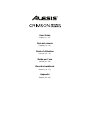 1
1
-
 2
2
-
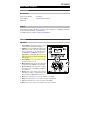 3
3
-
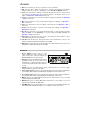 4
4
-
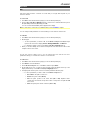 5
5
-
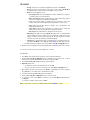 6
6
-
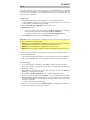 7
7
-
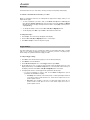 8
8
-
 9
9
-
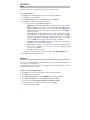 10
10
-
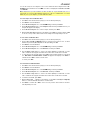 11
11
-
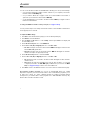 12
12
-
 13
13
-
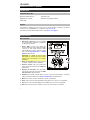 14
14
-
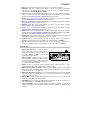 15
15
-
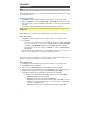 16
16
-
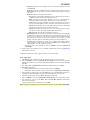 17
17
-
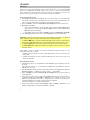 18
18
-
 19
19
-
 20
20
-
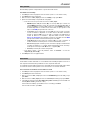 21
21
-
 22
22
-
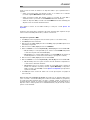 23
23
-
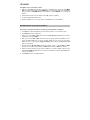 24
24
-
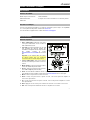 25
25
-
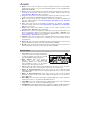 26
26
-
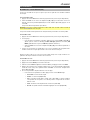 27
27
-
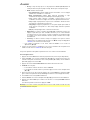 28
28
-
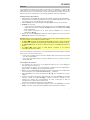 29
29
-
 30
30
-
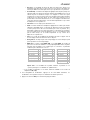 31
31
-
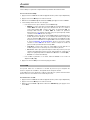 32
32
-
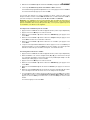 33
33
-
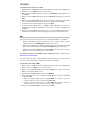 34
34
-
 35
35
-
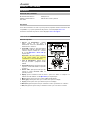 36
36
-
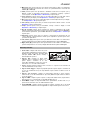 37
37
-
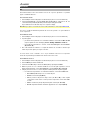 38
38
-
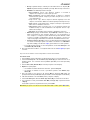 39
39
-
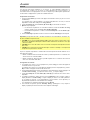 40
40
-
 41
41
-
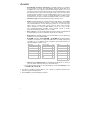 42
42
-
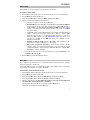 43
43
-
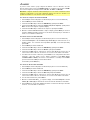 44
44
-
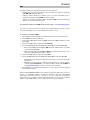 45
45
-
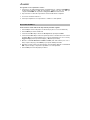 46
46
-
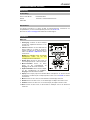 47
47
-
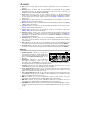 48
48
-
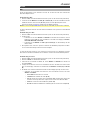 49
49
-
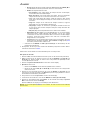 50
50
-
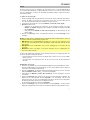 51
51
-
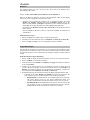 52
52
-
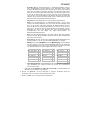 53
53
-
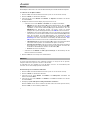 54
54
-
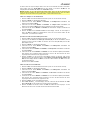 55
55
-
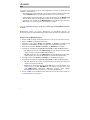 56
56
-
 57
57
-
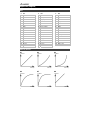 58
58
-
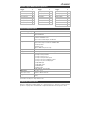 59
59
-
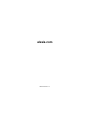 60
60
Alesis Crimson Mesh Kit Guía del usuario
- Categoría
- Instrumentos musicales
- Tipo
- Guía del usuario
En otros idiomas
- français: Alesis Crimson Mesh Kit Mode d'emploi
- italiano: Alesis Crimson Mesh Kit Guida utente
- English: Alesis Crimson Mesh Kit User guide
- Deutsch: Alesis Crimson Mesh Kit Benutzerhandbuch
Documentos relacionados
-
Alesis Command Kit Guía del usuario
-
Alesis Command Mesh Kit Manual de usuario
-
Alesis Command Mesh Kit Guía del usuario
-
Alesis DM10 MKII Pro Manual de usuario
-
Alesis Strike Kit Guía de inicio rápido
-
Alesis Strike Kit Guía de inicio rápido
-
Alesis Strike MultiPad Guía de inicio rápido
-
Alesis CompactKit 7 Guía del usuario
-
Alesis DM10 MKII Pro Manual de usuario
Otros documentos
-
Yamaha 502 Manual de usuario
-
Yamaha DTX900M El manual del propietario
-
Costway MU70011 Manual de usuario
-
 Crimson AV TU55 Manual de usuario
Crimson AV TU55 Manual de usuario
-
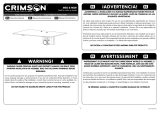 Crimson AV M631 Guía de instalación
Crimson AV M631 Guía de instalación
-
Steren DRUM-1000 El manual del propietario
-
Crimson VW4600 Manual de usuario
-
Medeli -DD638DX El manual del propietario
-
iON IED05 El manual del propietario